تواصل معي أحد عملائي وطلب مني أن أقوم بمجموعة من التحديثات على موقع الووردبريس الخاص به، ولكنه طلب أن أقوم بذلك بدون أن يتوقف الموقع عن العمل لفترة طويلة وبدون المخاطرة بأية خسائر في المحتوى أو الأداء، ولذلك قررت الاعتماد على ميزة Staging التي توفرها بعض الإضافات والتي تتيح إنشاء بيئة تجريبية من الموقع يمكن إجراء التحديثات عليها بأمان.
في هذه المقالة سأشرح لكم كيف قمت بتنفيذ هذه المهمة وحدثت موقع عميلي بأمان وبدون المخاطرة بحدوث أي مشاكل ضمنه باستخدام إضافة WP STAGING.
ما هي إضافة WP STAGING؟
إضافة WP STAGING هي إضافة توفر لك إمكانية إنشاء نسخة طبق الأصل (بيئة تجريبية) عن موقع الووردبريس الخاص بك في دليل فرعي من أجل إجراء التحديثات والتعديلات عليها مع ضمان عدم تعطل الموقع الأصلي أثناء القيام بتطويره وعدم تضرره في حال حدوث مشكلة ما خلال القيام بذلك.
توفر لك إضافة WP STAGING في النسخة المدفوعة إمكانية نقل التحديثات والتعديلات التي تمت على البيئة التجريبية مباشرةً وبسهولة إلى الموقع الأصلي، وهذا ما يجعلها مفيدة جدًا ويميزها عن بقية طرق التحديث.
يكمن الفرق بين البيئة التجريبية والنسخة الأصلية من الموقع في أن البيئة التجريبية التي أنشئت باستخدام ميزة Staging تبقى معزولة عن المستخدمين والزوار ويمكنك تجريب أي شيء عليها بدون التأثير على الموقع النشط، وهذا ما يضمن تجربة مستخدم محسنة.
لماذا تعتبر ميزة Staging أفضل من الطرق الأخرى في تحديث الموقع
كما نعلم هناك العديد من الطرق المتبعة لتحديث موقع الووردبريس، فمثلًا هنالك من يقوم بإجراء التحديثات على موقعه الحي مباشرة، وهذا ما قد يتسبب بحدوث العديد من المشاكل في الموقع عند فشل التحديثات.
أيضًا هنالك من يقوم بتنزيل نسخة من موقعه على خادم محلي ومن ثم يجري التحديثات عليها ويعيد رفعها إلى الموقع، وهذا يأخذ وقتًا طويلًا ويتطلب خبرة تقنية عالية.
أما عند الاعتماد على ميزة Staging فإنك تقوم بإجراء التحديثات بعيدًا عن موقعك النشط، وبالتالي فإنه يبقى آمنًا في حال تعارض التحديثات الجديدة مع الإضافات أو القوالب. بالإضافة إلى ذلك فإن عملية نقل التحديثات من النسخة المرحلية إلى الموقع الأصلي تتم بسهولة وسلاسة ولا تتطلب خبرةً كبيرةً أو وقتًا طويلًا في النسخة المدفوعة من WP STAGING.
خطوات استخدام إضافة WP STAGING لتحديث موقع الووردبريس
سأشرح لكم فيما يلي كيف قمت بتحديث موقع ووردبريس خاص بأحد عملائي باستخدام إضافة WP STAGING:
الخطوة الأولى: تثبيت إضافة WP STAGING وتفعيلها
بداية ثبت النسخة المجانية من إضافة WP STAGING من خلال التوجه إلى تبويب (إضافات) والنقر على (أضف إضافة جديدة) ومن ثم كتابة اسمها في مربع البحث والنقر على تثبيت ثم تفعيل.
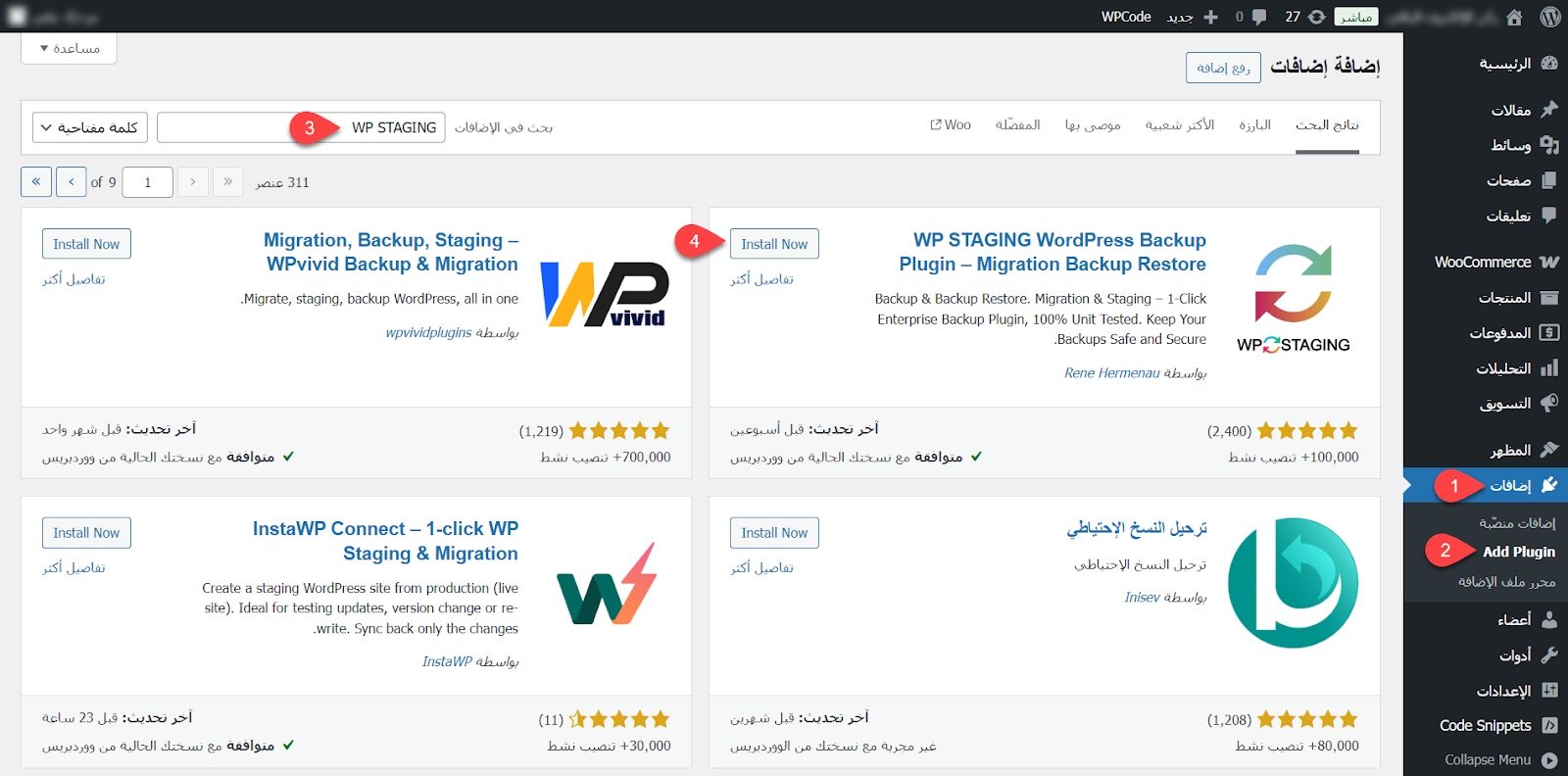
الخطوة الثانية: إنشاء البيئة التجريبية من الموقع والوصول إلى لوحة التحكم
بعد تثبيت الإضافة توجهت إلى قائمتها في لوحة التحكم الرئيسية ونقرت على تبويب (Staging Site) ثم على زر (Create Staging Site) من أجل أن أنشئ بيئة تجريبية من موقع عميلي.
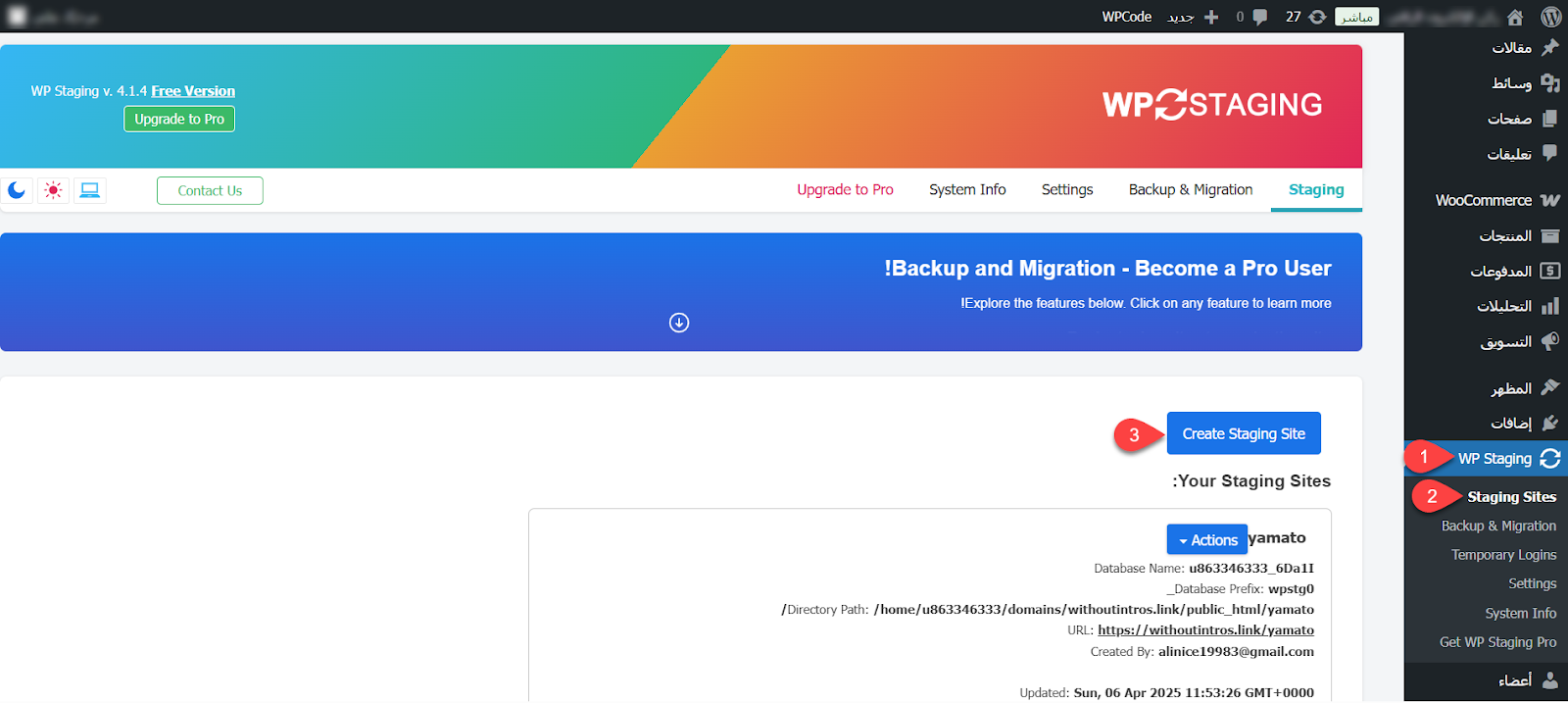
ظهرت أمامي صفحة تتضمن البيانات التي سيتم نسخها وحقل من أجل تسمية الموقع التجريبي، اخترت الاسم الذي أريده ونقرت على (Start Cloning) لتبدأ عملية إنشاء البيئة التجريبية من الموقع.
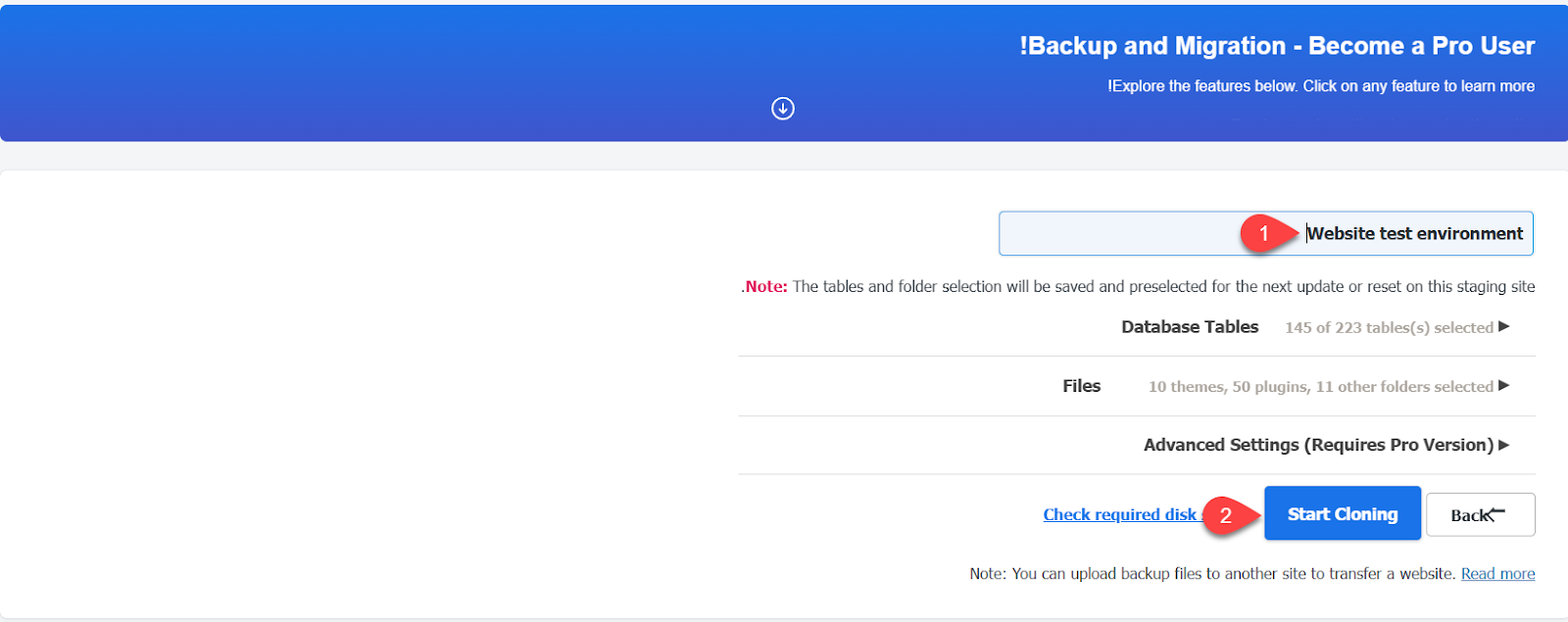
انتظرت قليلًا حتى انتهت عملية إنشاء البيئة التجريبية حيث ظهرت لي رسالة تخبرني بنجاح العملية وتتضمن رابط الموقع التجريبي الذي تم إنشاؤه.
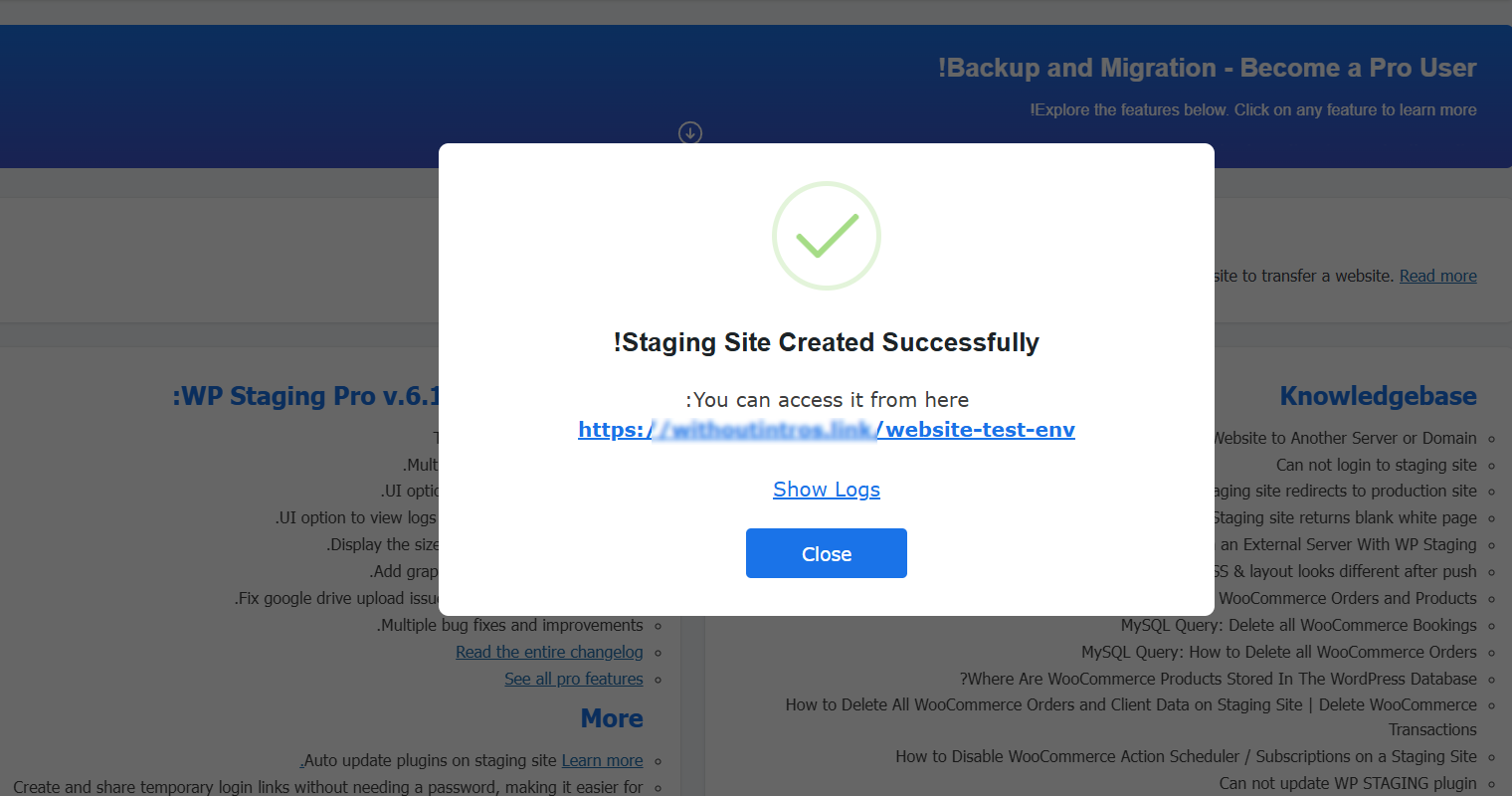
نقرت على الرابط فنقلت إلى الموقع التجريبي وهو نسخة طبق الأصل عن الموقع الأصلي. من الموقع التجريبي سجلت الدخول إلى لوحة التحكم باستخدام نفس البيانات الخاصة بحسابي على الموقع الأصلي، حيث ظهرت لي لوحة التحكم الخاصة بالبيئة التجريبية للموقع وتأكدت من ذلك من خلال الشريط ذي اللون البرتقالي في الأعلى.
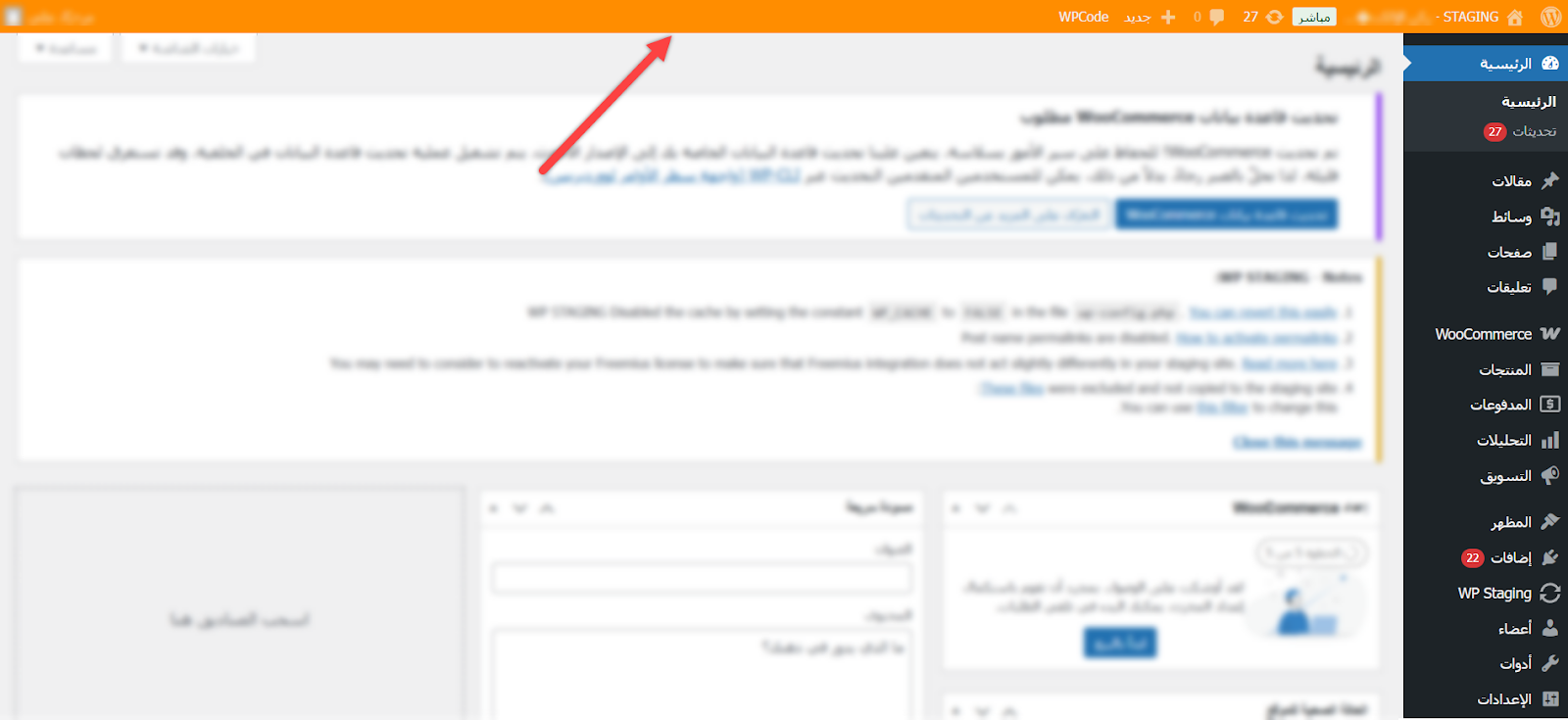
الخطوة الثالثة: إجراء التحديثات المطلوبة
بعد أن دخلت إلى لوحة التحكم الخاصة بالموقع التجريبي نفذت جميع التحديثات المطلوبة بالطريقة الإعتيادية، وكما ذكرت سابقًا هذه التحديثات تتم فقط في الموقع التجريبي ولا يتأثر الموقع الأصلي النشط بها.
عندما انتهيت من جميع التحديثات والتعديلات المطلوبة، اختبرت الموقع التجريبي عبر زيارته وتأكدت من أن التحديثات الجديدة غير متعارضة ولا تسبب أية مشاكل، ويمكن رفعها بأمان إلى الموقع الأصلي.
الخطوة الرابعة: رفع التحديثات إلى الموقع الأصلي النشط
كما ذكرت سابقًا توفر النسخة المدفوعة من إضافة WP STAGING إمكانية دفع التحديثات والتعديلات مباشرة من الموقع التجريبي إلى الموقع الأصلي النشط، ولذلك قمت بترقية النسخة التي لدي إلى النسخة المدفوعة وعدت إلى الموقع التجريبي الذي أنشأته وتوجهت إلى تبويب (Staging Sites) ونقرت على زر (Actions) الموجود بجانب اسم الموقع التجريبي ثم على (push Changes).
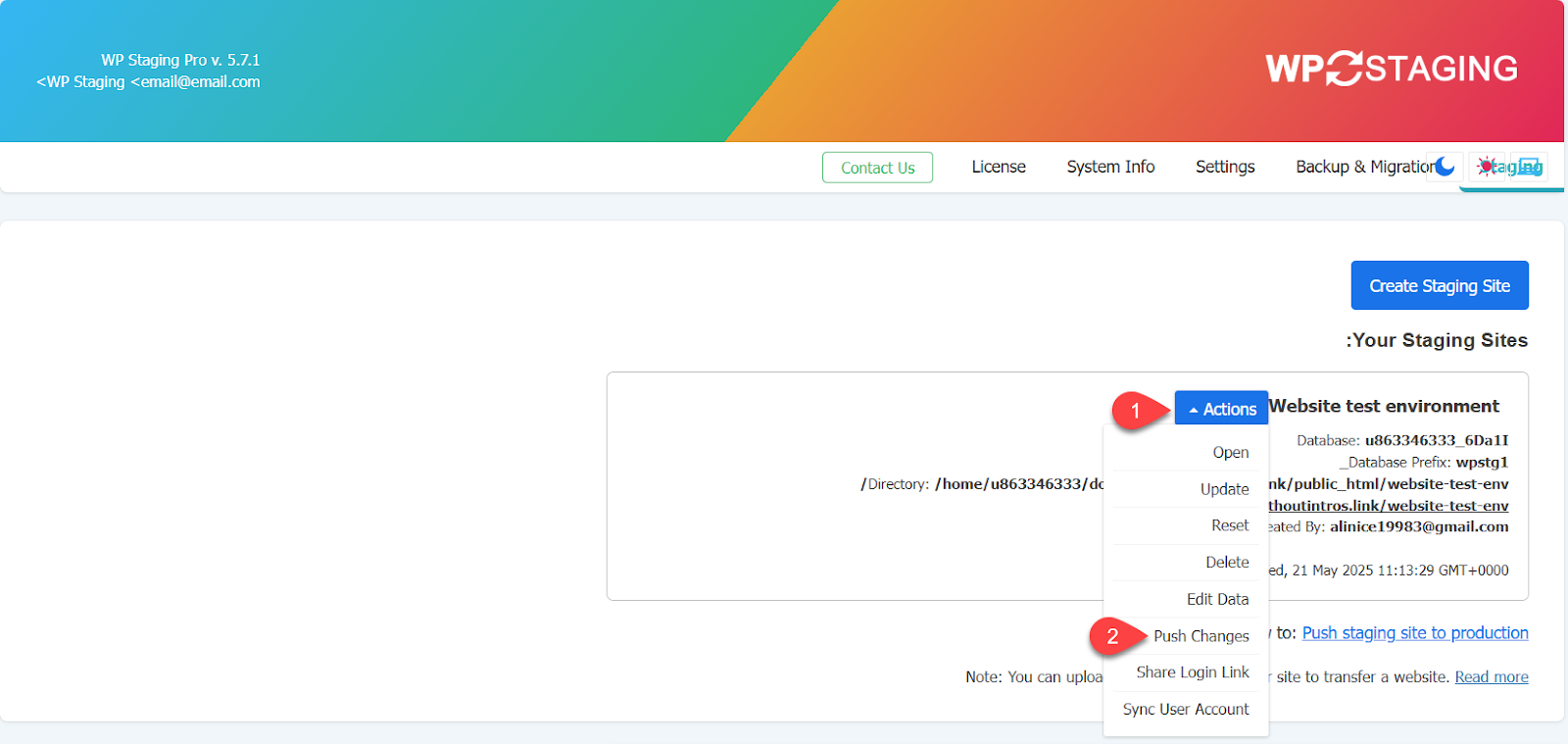
ظهرت أمامي صفحة أخرى تتضمن بعض الخيارات الأخرى. ألغيت منها خيار إجراء نسخة احتياطية لقاعدة البيانات إذ لم أكن بحاجة لذلك ومن ثم نقرت على (Confirm Push).
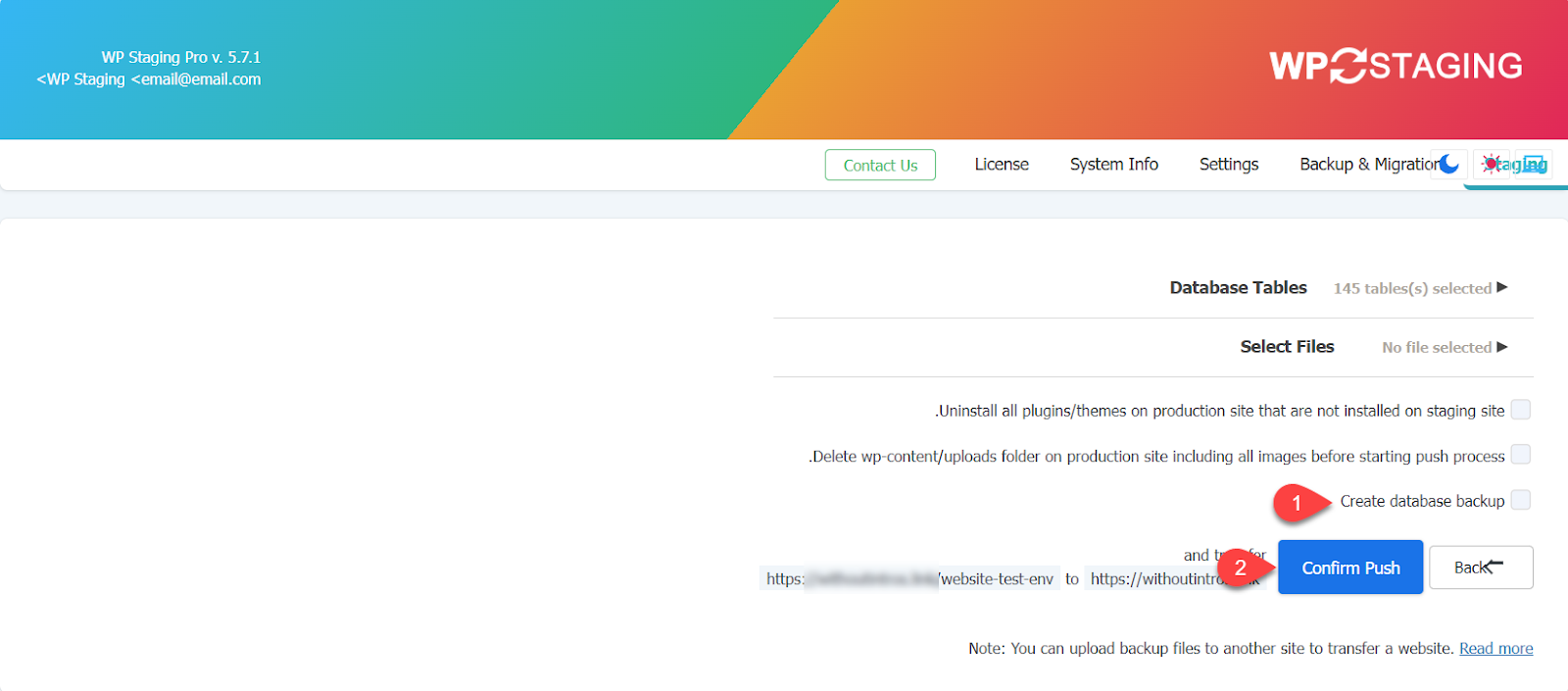
بعد ذلك ظهرت لي رسالة من أجل تأكيد عملية رفع التحديثات تتضمن زر (push)، نقرت عليه من أجل بدء عملية نقل التحديثات.
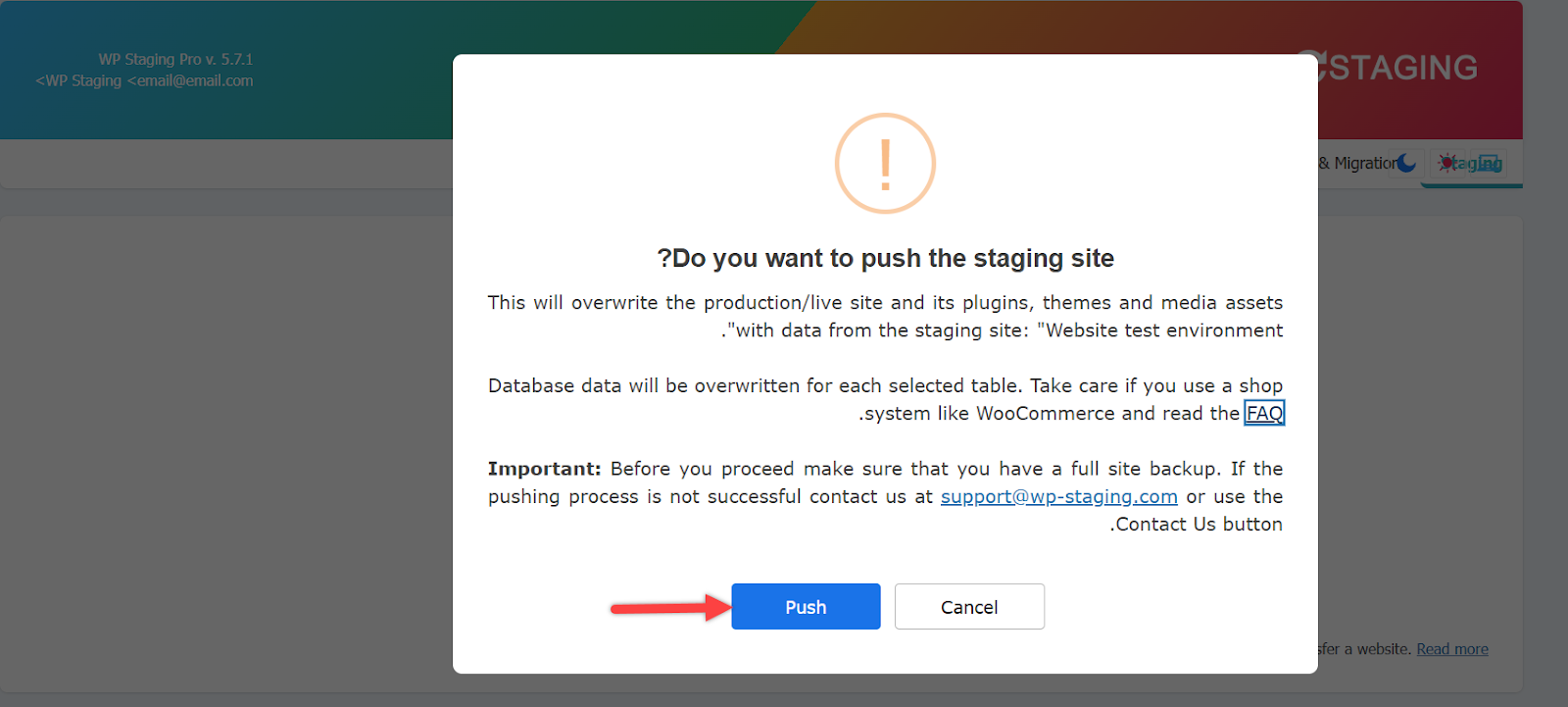
انتظرت قليلًا حتى انتهت عملية نقل التحديثات حيث ظهرت لي رسالة تخبرني بنجاح العملية، ولذلك توجهت إلى الموقع الأصلي ووجت أنه قد تحدث بدون أية مشاكل وبدون أن يتعطل عن العمل لفترة طويلة.
ملاحظة: في حال لم تكن تريد ترقية الإضافة إلى النسخة المدفوعة فعندها يمكنك تطبيق التحديثات في الموقع الأصلي يدويًا، وذلك بعد أن تم التأكد من أنها لا تتسبب بمشاكل بالموقع ويمكن تطبيقها بأمان، ولكن أنصحك بالترقية إلى النسخة المدفوعة من أجل توفير الوقت والجهد والحصول على ميزات إضافية.
نصائح وملاحظات حول ميزة Staging من تجربتي الشخصية
من خلال تجربتي الشخصية مع Staging وجدت أن هناك مجموعة من الملاحظات والنصائح التي يجب أخذها بعين الاعتبار من أجل الاستفادة بالشكل الصحيح من الميزة، وفيما يلي إليكم أهمها:
- في حال كانت شركة الاستضافة التي تعتمد عليها توفر ميزة Staging بشكل افتراضي، فعندها يمكنك الاعتماد عليها من أجل تحديث الموقع بأمان دون الاعتماد على إضافات إضافية.
- اختبر موقعك جيدًا ضمن البيئة التجريبية بعد تنفيذ التحديثات، فهناك بعض التحديثات لا تتسبب بمشاكل مباشرة في الموقع. ولكنها تؤدي إلى بطئ في أداءه وسرعة تحميل صفحاته، وهذا ما يؤثر سلبًا على تجربة المستخدم.
- بعد الانتهاء من عملية التحديث ورفع التحديثات إلى الموقع الأصلي احذف البيئة التجريبية التي أنشأتها من أجل توفير المساحة التي تشغلها وتحسين تجربة المستخدم.
- إذا كنت بحاجة لإجراء تحديثات جديدة بعد نقل التحديثات إلى الموقع الأصلي، فقم بإنشاء نسخة Staging جديدة من الموقع بعد التحديث، وابدأ من هناك، فهذه الخطوة تحافظ على تنظيم العمل وتقلل من الأخطاء المحتملة.
وبهذا عزيزي القارئ أكون قد عرفتك على ميزة Staging وكيفية الاعتماد عليها لتحديث موقع الووردبريس الخاص بك، وفي الختام أنصحك بالاستفادة من هذه الميزة عند القيام بتحديث أو تطوير موقعك، فهي تجنبك كثيرًا من المشاكل وتضمن لك تنفيذ التعديلات بأمان.

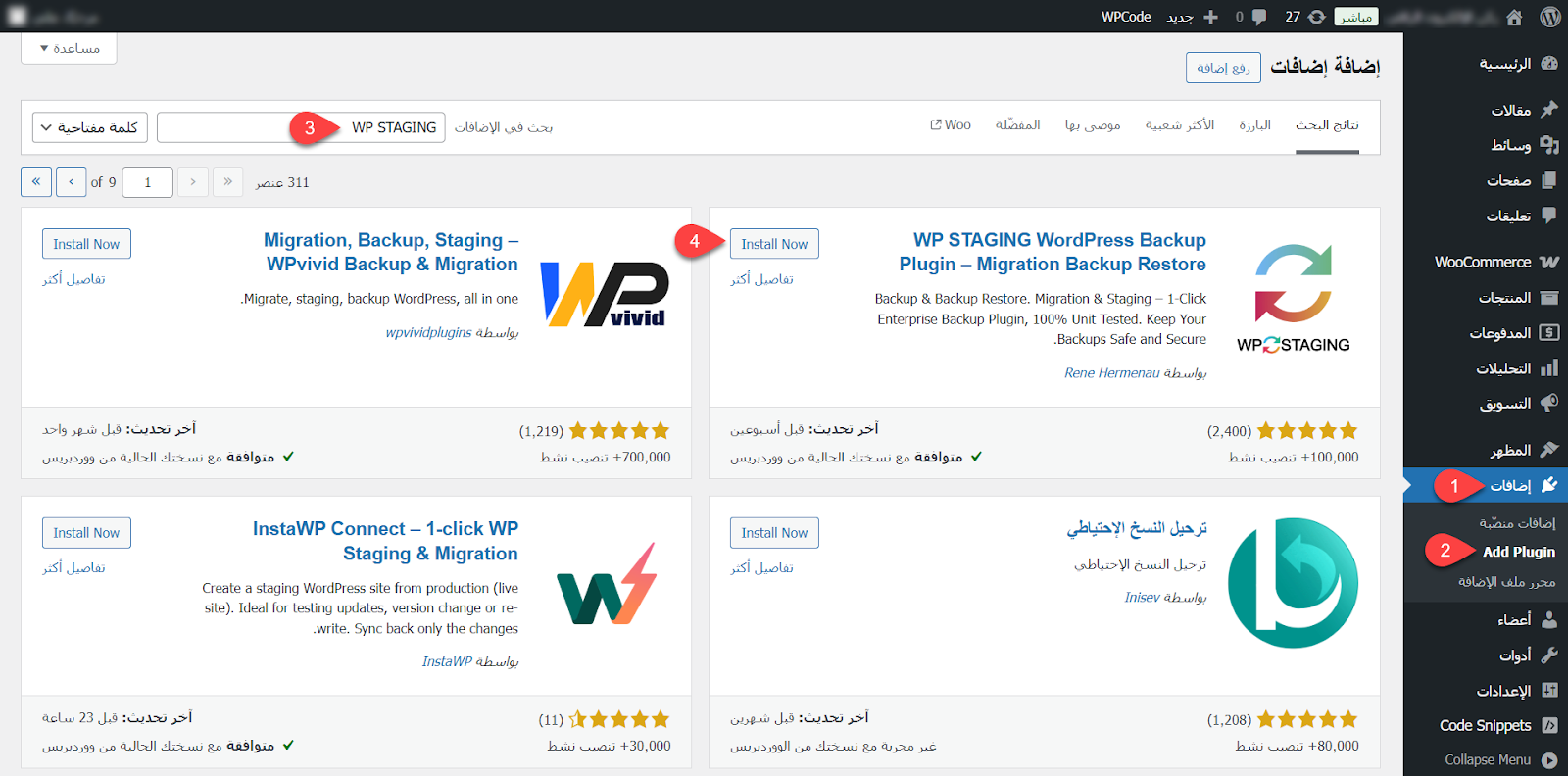

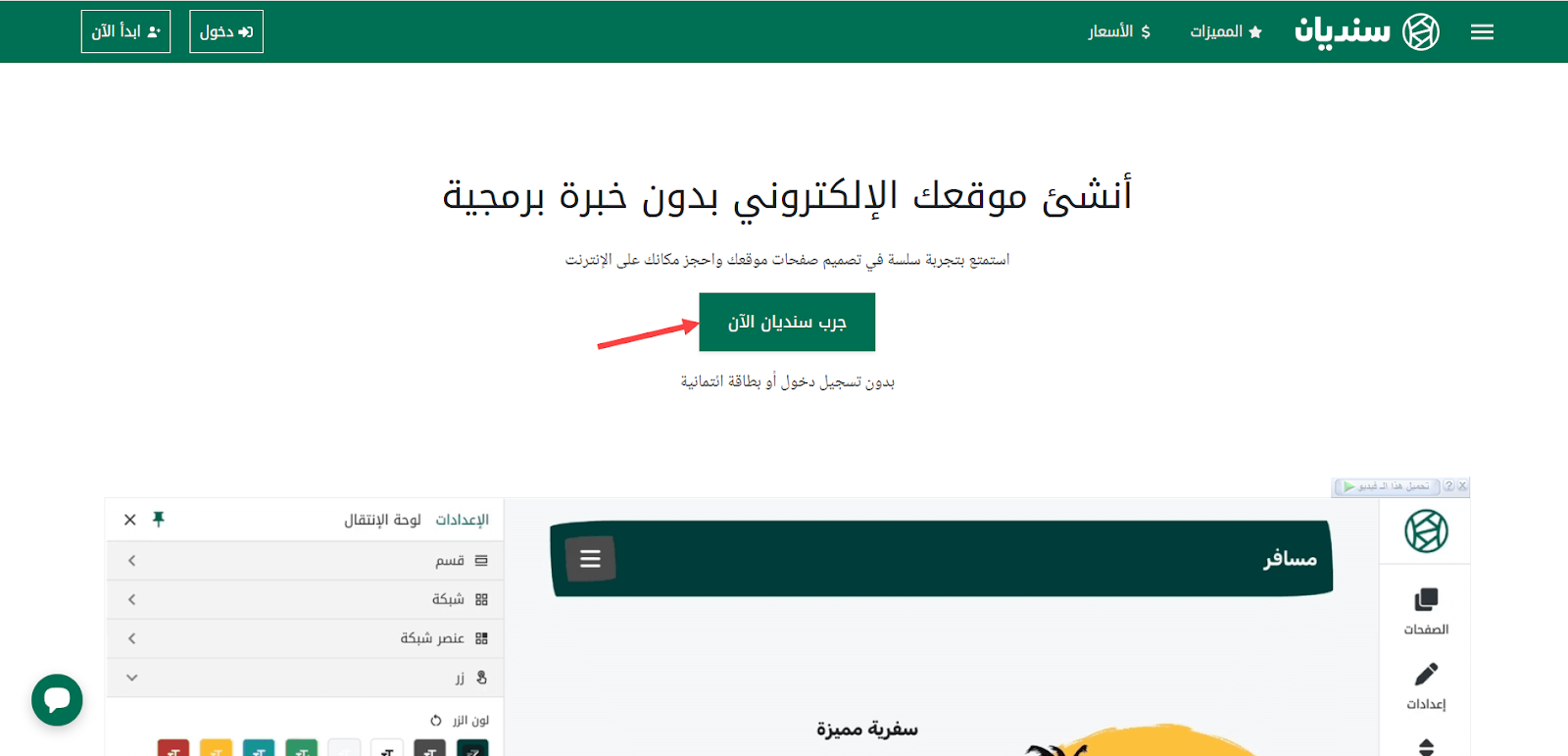
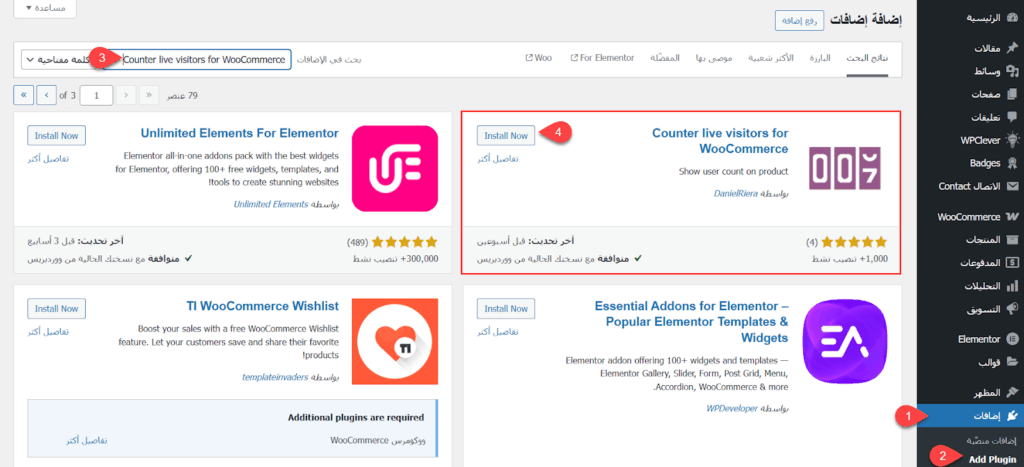
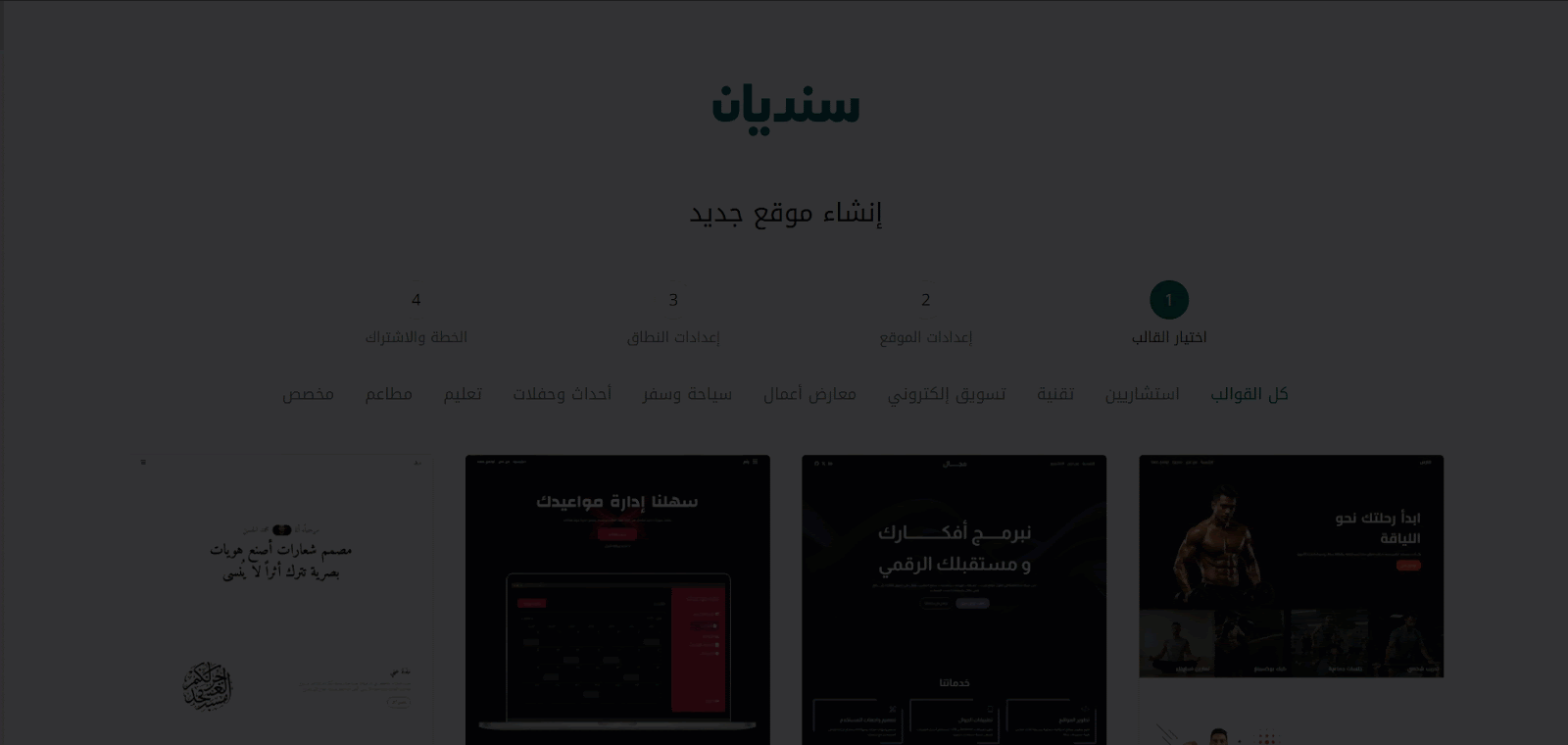
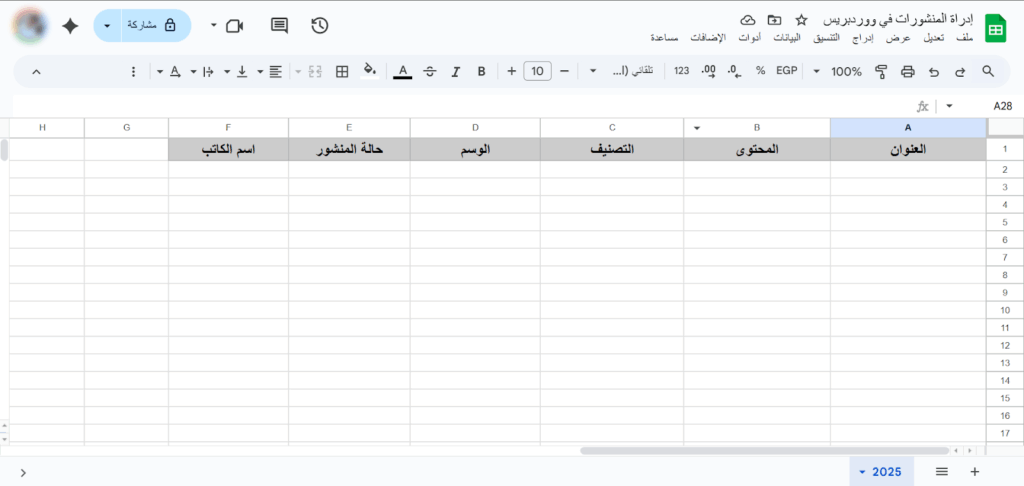
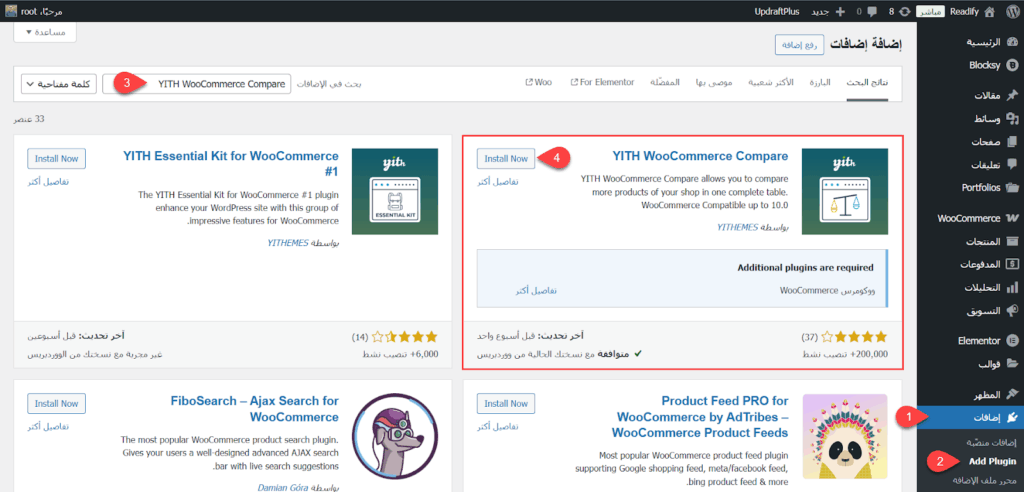
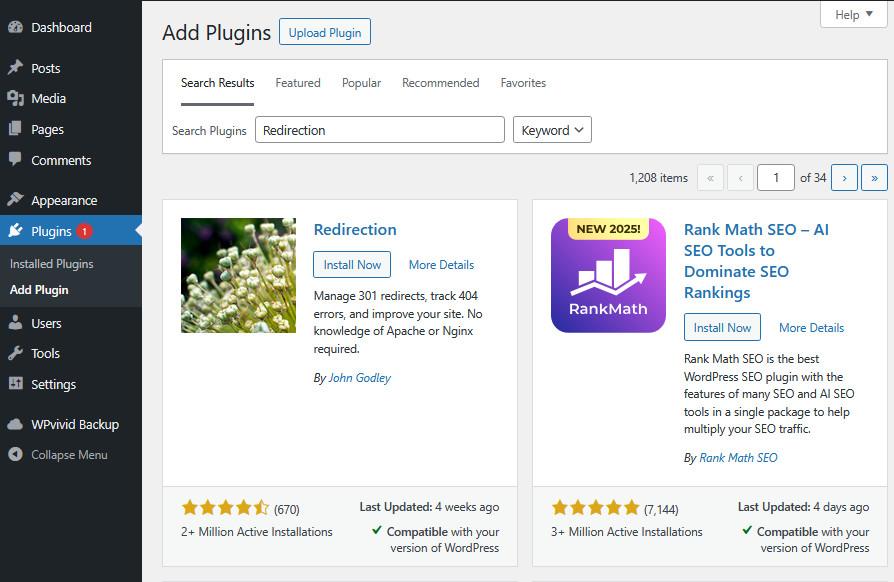
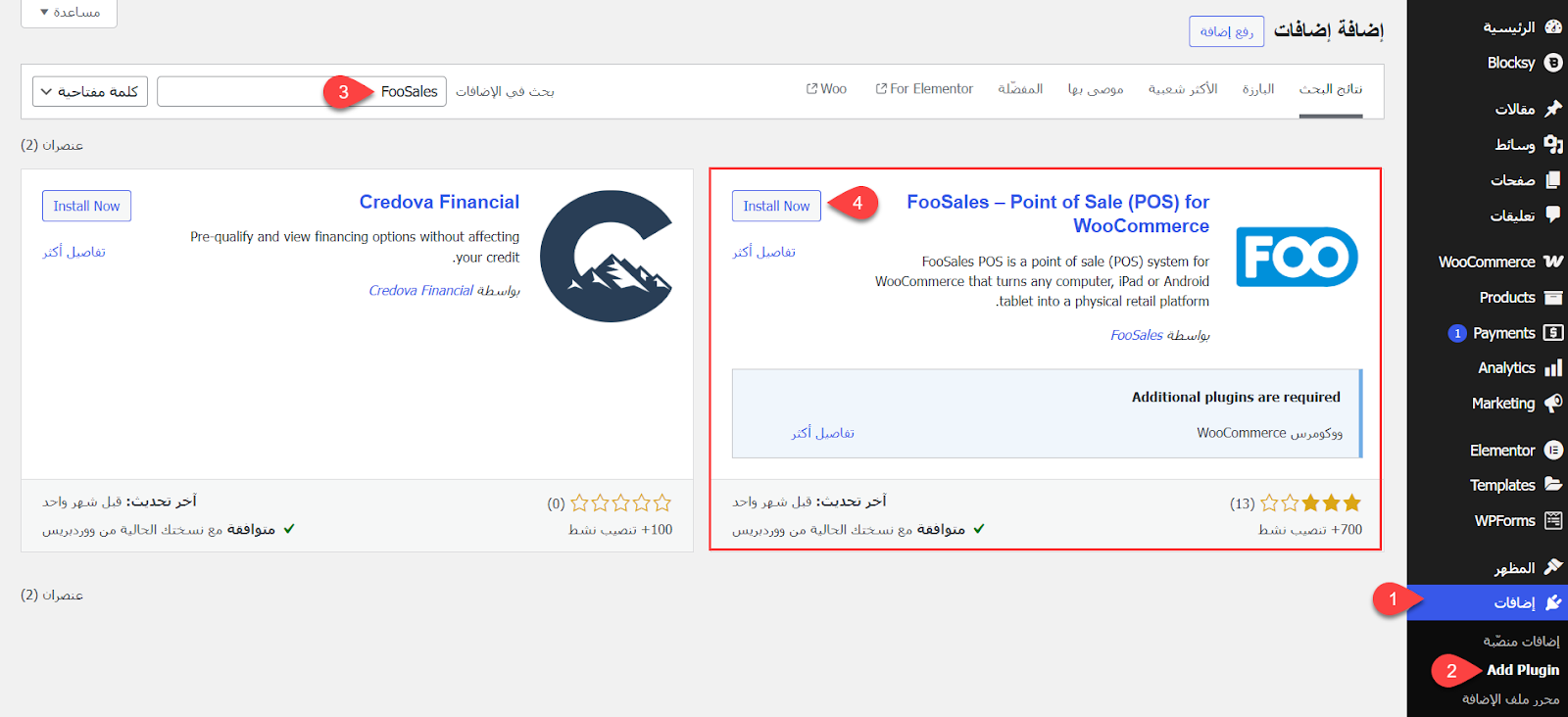
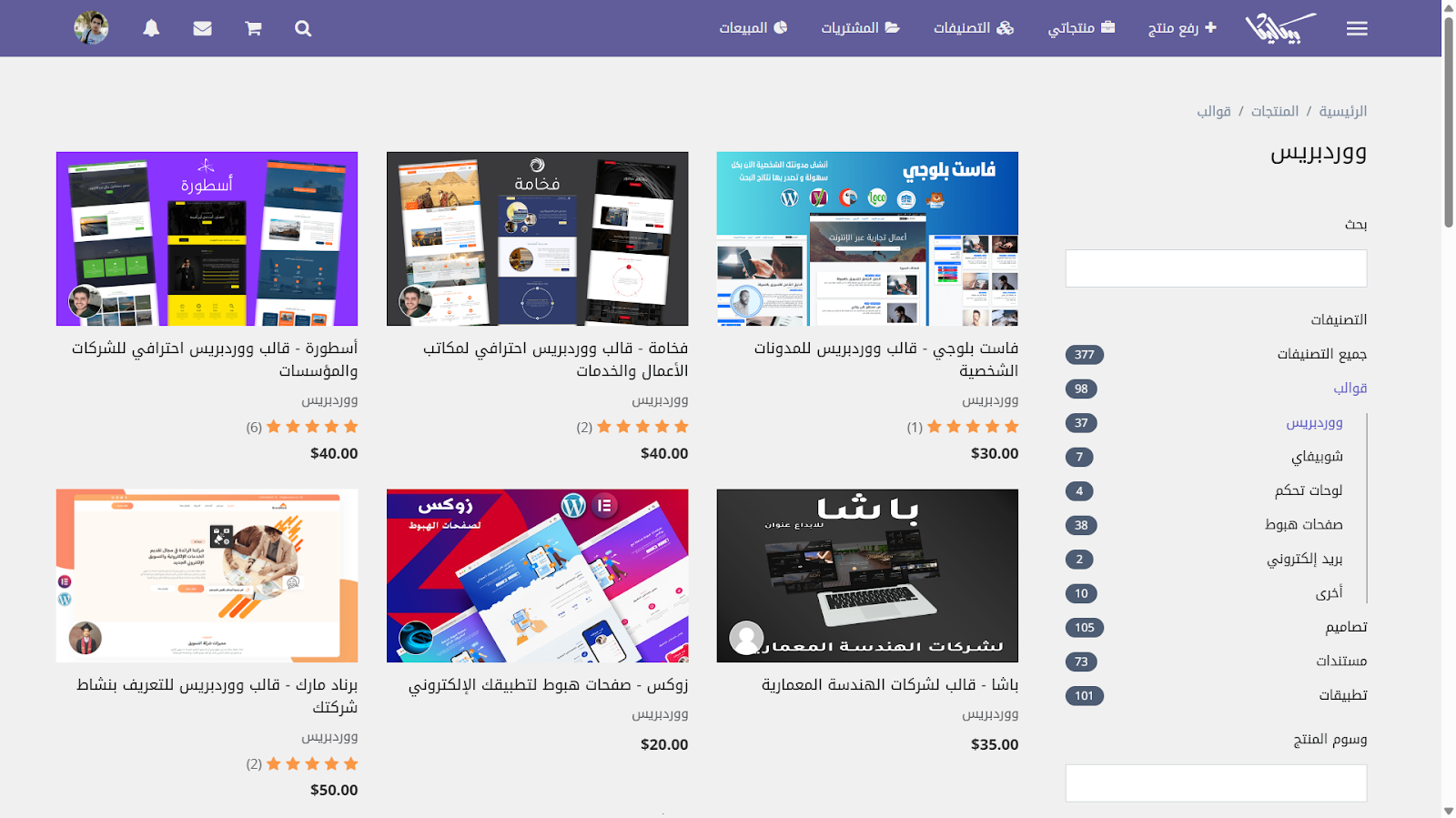
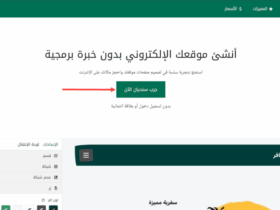
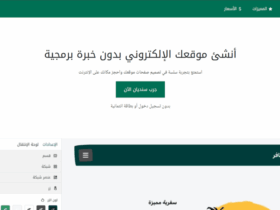
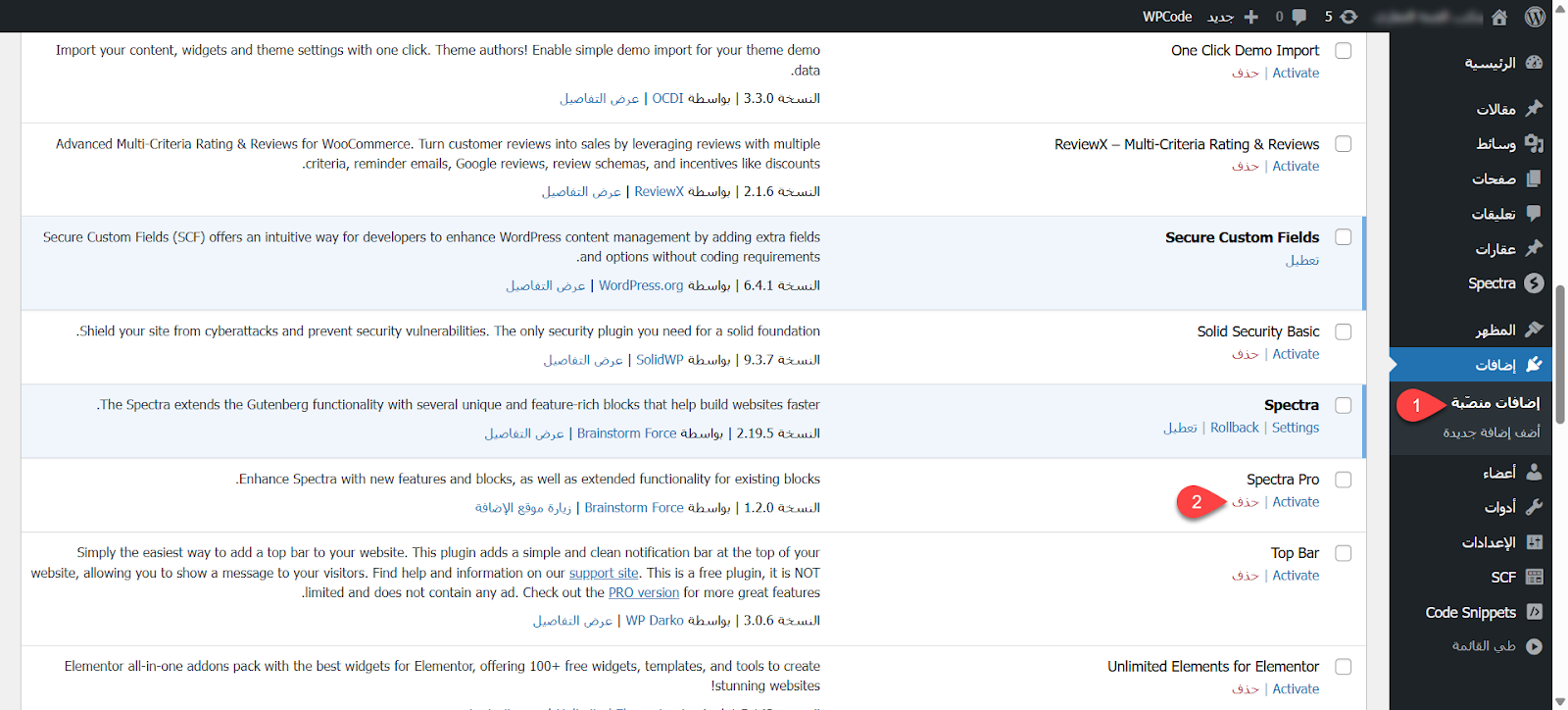
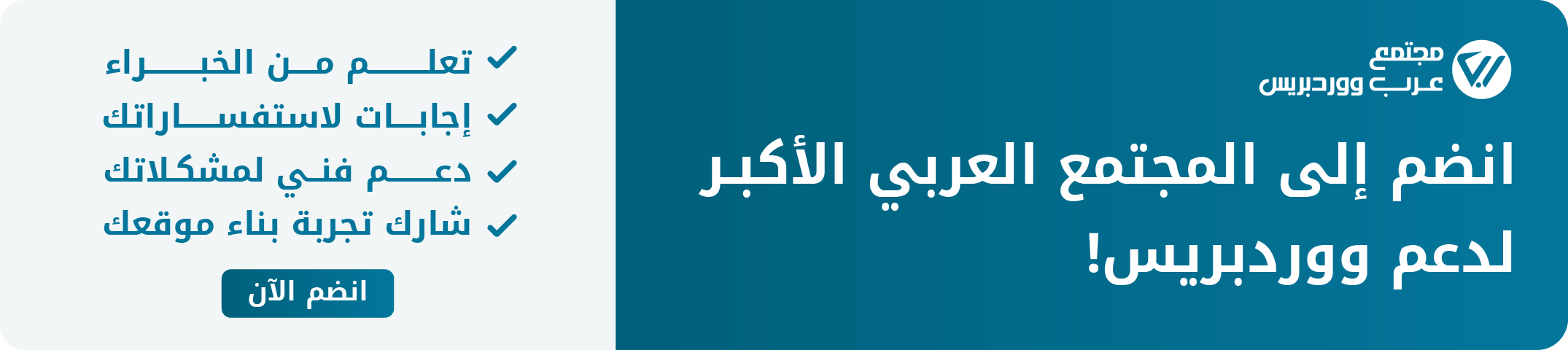
اترك ردا